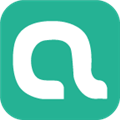Win10系统中如何将鼠标指针改为Mac指针?在选择电脑时,无论是Mac还是运行Windows操作系统的电脑,都是势不可挡的。Windows和Mac各有优缺点,都是可行的选择。
许多使用Win10系统的朋友习惯了windows鼠标指针,并希望尝试Mac的鼠标指针。Mac的设计以其时尚而闻名。今天,边肖将简要介绍如何在Win10系统上使用Mac鼠标指针。
我希望你会喜欢它。
Win10系统中Mac鼠标指针的使用方法:
首先我想在网上找找macos的鼠标指针,但据我所知,好像不太容易找到高仿主题的。幸运的是,我成功地找到了一个mac鼠标主题。
下载后,将压缩包解压到C:WindowsCursors。
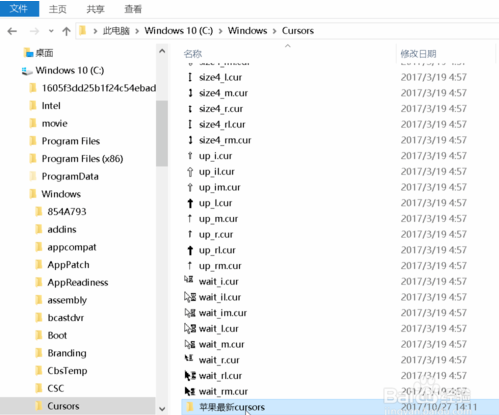
点击设置进入系统设置界面。
打开设置,点击个性化,点击主题,最后在右侧找到鼠标光标并点击。
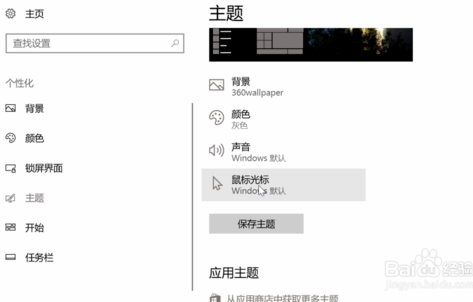
在出现的新窗口中,单击要设置的光标(它具有不同的光标状态),然后单击浏览。
然后在弹出的文件选择器中打开我们解压后的苹果光标,选择相应的光标并打开它。
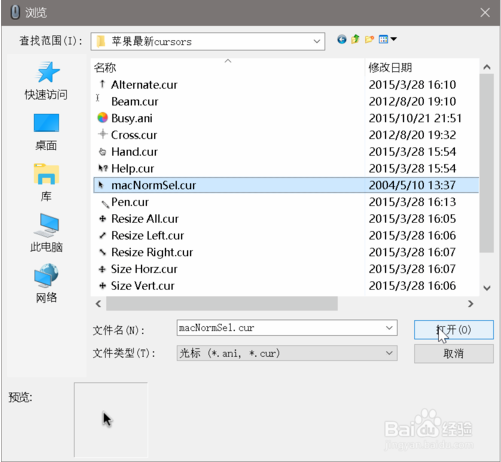
设置每个状态,最后会是这个样子。单击应用,然后单击确定保存。这样,全新的主题就完成了。如果你不想要mac主题,你可以找到不同的主题,并依法烹饪。
最后,建议在设置完成后,将主题保存为名称,以便您可以记住您的每个主题。
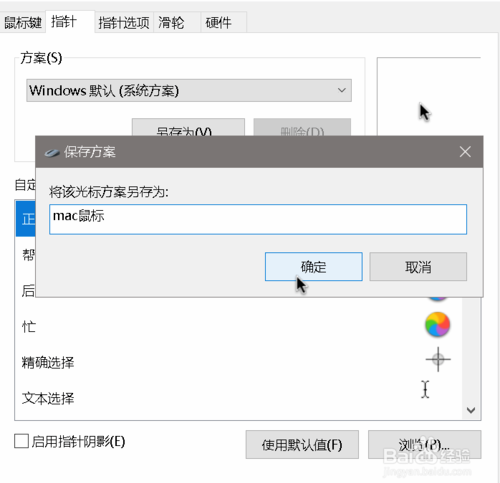
以上介绍的内容是关于如何在Win10系统中使用Mac鼠标指针的教程。不知道大家有没有学过。如果你遇到过这样的问题,可以按照边肖的方法自己尝试一下,希望能帮你解决问题。
谢谢大家!更多教程信息请关注我们的系统世界网站~ ~ ~ ~